古い SSD を処分する場合でも、単に機密情報を非公開にしたい場合でも、空き領域を消去することは重要な手順です。では、SSD の空き領域を消去できますか?はい、SSD の空き領域を消去することは可能です。このガイドでは 2 つの効果的な方法を紹介しました。はい、適切なツールと方法を使用する限り、通常は安全です。次に、このガイドに従って、SSD の空き領域を安全に消去します。
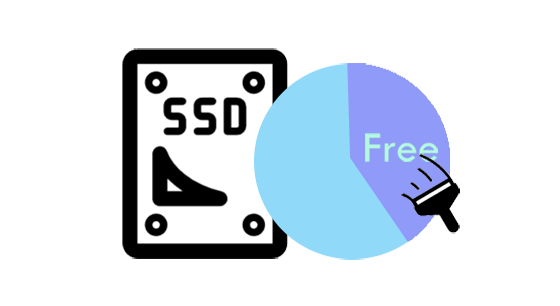
パート 1: SSD の空き領域を消去する必要がある理由
SSD 上のファイルが削除されると、オペレーティング システムはそのスペースを新しいデータに使用できるものとしてマークします。ただし、実際のデータはすぐには消えません。代わりに、新しいデータによって上書きされるまで、空き領域に残ります。
SSD は、書き込み操作をドライブ全体に均等に分散して寿命を延ばす、ウェア レベリングと呼ばれる技術も採用しています。その結果、データの断片が SSD 全体に分散し、完全な消去がさらに困難になる可能性があります。したがって、空き領域を消去することは、次の場合に不可欠です。
- データ セキュリティ: 機密情報への不正アクセスを防止します。
- プライバシー保護: 個人データが完全に削除されるようにします。
- コンプライアンス: 企業および組織のデータ廃棄要件を満たします。
パート 2: iReaShare データワイプを介して SSD の空き領域をワイプする方法
SSD の空き領域を消去する最も簡単で信頼性の高い方法の 1 つは、 iReaShare Data Wipeのような特殊なデータ消去ツールを使用することです。このソフトウェアは、SSD 上の空き領域を安全に消去し、空き領域内の削除されたファイルが復元できないように設計されています。さらに、 HDDを直接消去することもできます。
このドライブ ワイパーの主な特徴:
* PC 上の SSD の空き領域を安全に消去して、削除されたデータをすべて消去します。
* 空き領域を消去しても、既存のファイルは損傷しません。
* さまざまなニーズを満たすために、クイック消去モードとディープ消去モードを提供します。
※SSDだけでなくHDDや外付けデバイスもサポートします。
iReaShare データワイプをダウンロードします。
このソフトウェアを使用して SSD の空き領域を完全に消去する方法は次のとおりです。
ステップ 1: SSD ワイパーをダウンロードした後、PC にインストールしてください。次に、それを実行し、左側にある「空きスペースワイパー」オプションを選択します。
ステップ 2: SSD を選択し、指定されたリストから消去レベルを選択します。
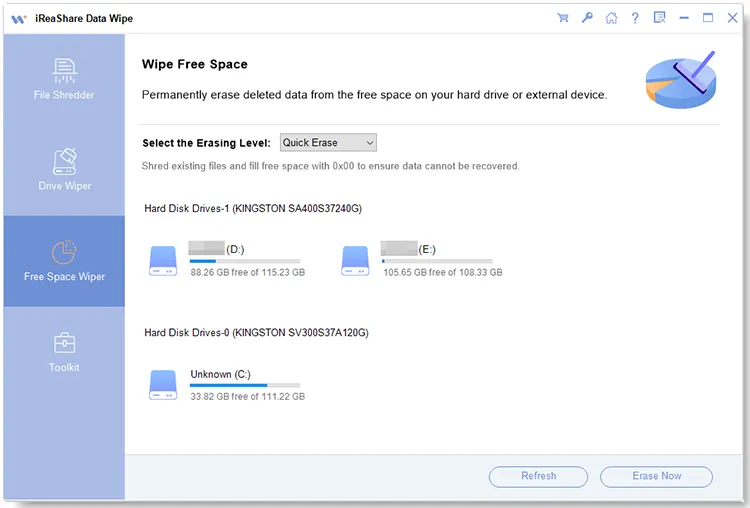
ステップ 3: 「今すぐ消去」をタップし、プロンプトウィンドウで「 OK 」を選択します。次に、ソフトウェアは選択した SSD の空き領域の消去を開始し、削除されたデータはすべて上書きされます。
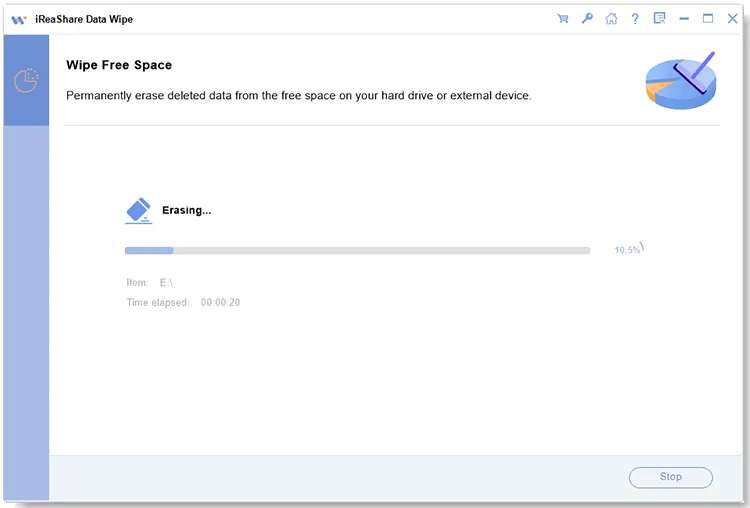
パート 3: Cipher コマンドを使用して SSD の空き領域を消去する方法
SSD の空き領域を消去するもう 1 つの方法は、Windows に組み込まれている cipher コマンドを使用することです。これは、ドライブ上の空き領域を上書きするために使用できるコマンド ライン ツールで、削除されたデータを安全に消去するのに役立ちます。
cipher コマンドを使用して SSD の空き領域を消去する手順:
ステップ 1:まず、スタート メニューの検索バーに「 cmd 」と入力し、「コマンド プロンプト」を右クリックし、「管理者として実行」を選択してコマンド プロンプトを開きます。

ステップ 2:コマンド プロンプト ウィンドウにコマンドcipher /w:X:\ を入力します。次に、「 X 」を SSD のドライブ文字に置き換えます。
ステップ 3: 「 Enter 」を押します。 cipher コマンドは、SSD の空き領域をランダムなデータで上書きします。
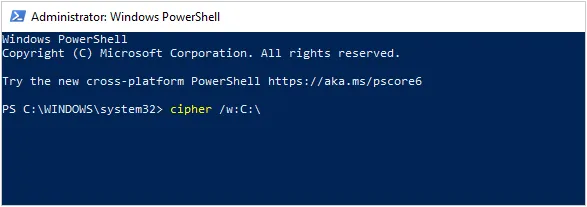
パート 4: SSD の空き領域の消去に関する FAQ
Q1: 空き領域を消去すると SSD のパフォーマンスが向上しますか?
いいえ、空き領域を消去しても SSD のパフォーマンスは向上しません。実際、SSD にデータの再書き込みを強制するため、ドライブの速度が低下する可能性があり、その結果、さらなる磨耗が発生する可能性があります。自動的に行われる TRIM は、通常、SSD のパフォーマンスを良好に保つのに十分です。
Q2: SSD の空き領域を消去すると、データが失われる可能性がありますか?
空き領域のワイプは、削除された領域または「空き」領域のみを対象とするため、SSD 上のデータには影響しないように設計されています。ただし、エラーやソフトウェアの問題による偶発的なデータ損失を避けるために、ディスク管理タスクを実行する前にデータをバックアップすることが重要です。
Q3: SSD の空き領域を消去すると、SSD の寿命が短くなりますか?
SSD の書き込みサイクル数には限りがあるため、SSD への書き込み操作が摩耗の原因となるのは事実です。したがって、ドライブへのデータの書き込みを伴う空き領域の消去は、技術的にはドライブの寿命を縮めます。ただし、通常の使用では、その影響は無視できる程度です。
結論
SSD 上のデータのセキュリティを維持したい場合は、空き領域を消去することが効果的かつ不可欠です。 cipher コマンドを使用すると簡単に行えますが、包括的なデータ消去ツールが必要な場合は、 iReaShare Data Wipeの方が適しています。このソフトウェアには複数の機能があり、ドライブ上の空き領域のワイプ、ハードドライブ全体の一括消去、特定のファイルとフォルダーのワイプをサポートしており、さまざまな状況でさまざまな要件を満たします。
関連記事





























































